Как только покупатель стал победителем в вашем лоте, вы можете оформить на него отправление с выигранным товаром.
Преимущества
- Это удобно, так как не нужно покидать Кашалот и разбираться в других сервисах.
- Это быстрее, чем оформлять отправление в отделении.
- Вы получаете скидку 5% на оформление посылки.
Как оформить посылку
В разделе «Заказы» найдите заказ от данного покупателя и нажмите «Создать посылку».
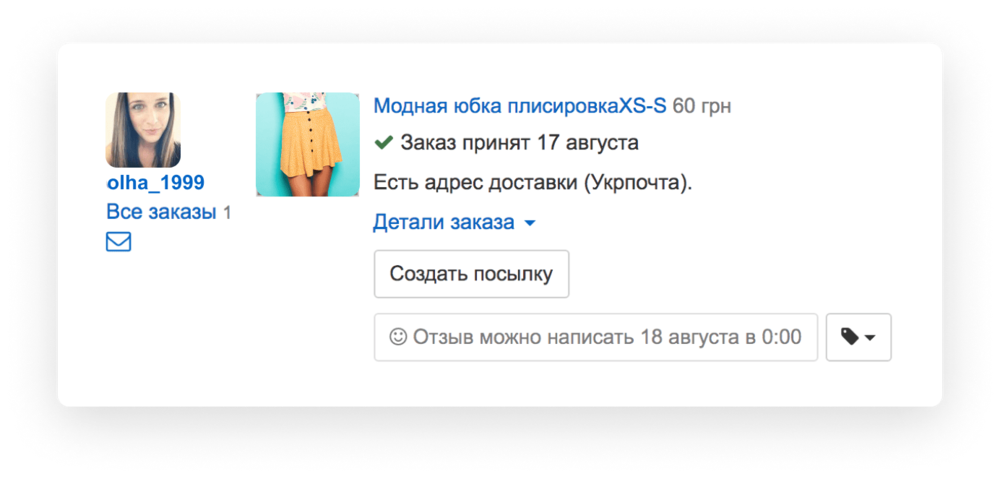
Товары в посылке
По-умолчанию, в посылку будет добавлен только один товар. Однако, если покупатель выиграл и в других ваших лотах, вы можете добавить в посылку и другие товары, предназначенные для отправки данному покупателю.
Для этого нажмите на «Добавить заказы» и выберите товары из других заказов этого покупателя.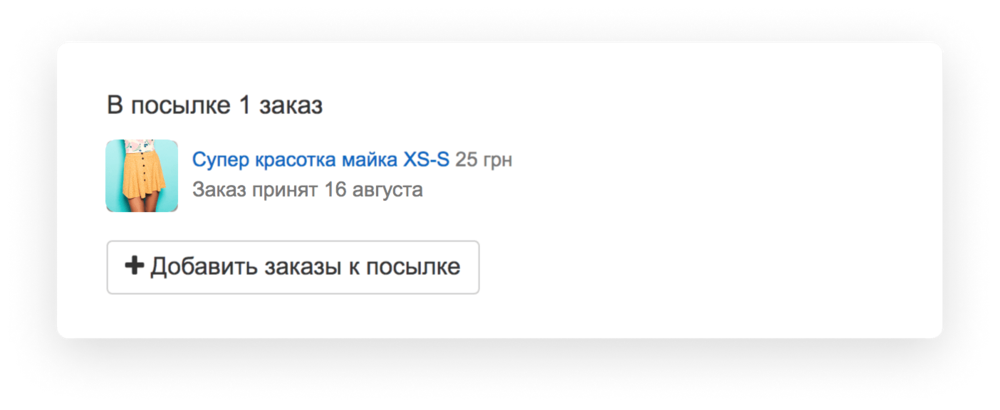
Отправитель
При первом оформлении посылки вам потребуется указать ваши данные, как отправителя. При последующих отправках ваши данные будут подставляться автоматически.
Получатель
Если покупатель оформил заказ через специальную кнопку, то его данные как получателя будут заполнены автоматически. Довольно часто покупатели игнорируют данную кнопку, отправляя свой адрес текстовым сообщением. В таком случае, система не сможет заполнить форму и продавцу придется переносить данные вручную.
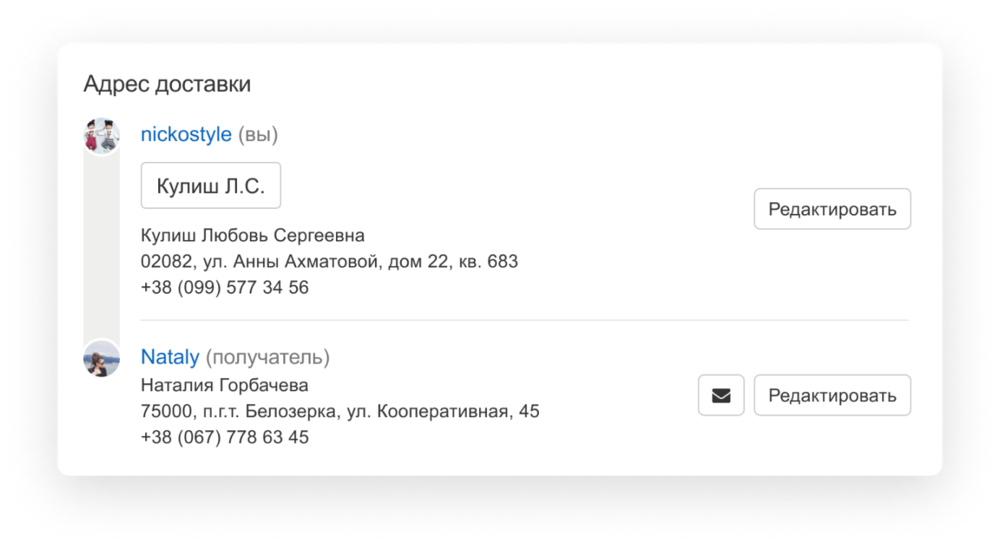
Указывайте вашим покупателям на возможность оформить заказ через кнопку.
Это поможет вам оформлять посылки быстрее, а покупателю экономить время при последующих заказах, так как его данные также будут сохранены.
Данные о посылке
- Если наибольшая сторона упакованной посылки составит более 70 см, то оплата доставки для тарифа «Стандарт» составит 4-кратную стоимость отправки фактического веса, а для тарифа «Экспресс» — 4-кратная стоимость отправки посылки весом в 30 кг.
- Объявленная стоимость определяет сумму компенсации в случае ее потери или повреждения посылки, а также нарушения сроков доставки. Не может превышать рыночную стоимость груза.
Номер накладной
После оформления посылки вы получите номер накладной, который будет отображаться возле соответствующего заказа в разделе «Заказы» или в разделе «Посылки». Скопируйте и отправьте его покупателю.
Печать стикера
Если ваше отделение Укрпочты не компьютеризировано и не может принять отправление по номеру, вы можете самостоятельно печатать адресные ярлыки для посылок. Перейдите в раздел «Посылки», нажмите на номер посылки и кнопку «Распечатать». Откроется pdf файл со стикером формата Укрпочты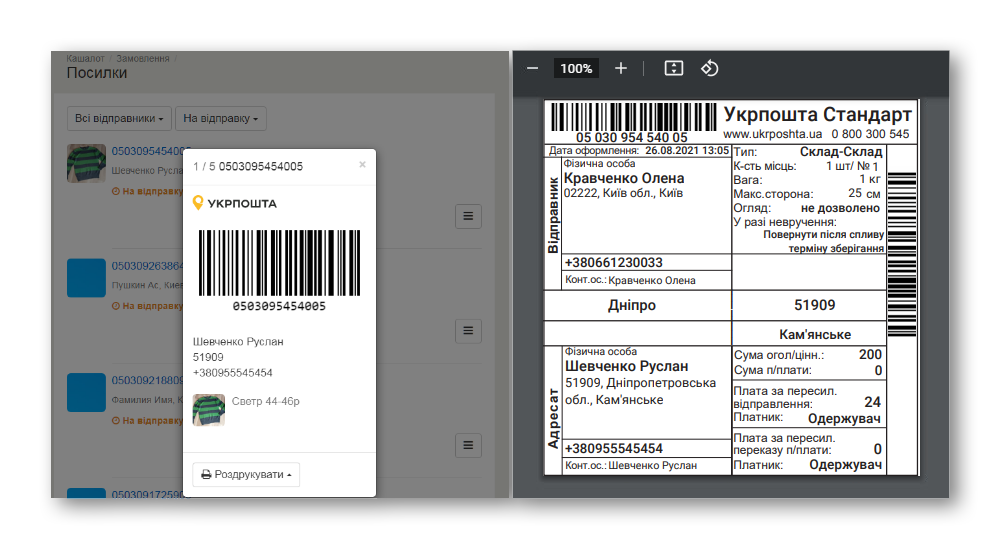 У вас большие объемы продаж
У вас большие объемы продаж
- Реестры (списки) посылок помогают отправлять много посылок быстрее
- Сохраняйте несколько отправителей, если под вашим аккаунтом работает несколько сотрудников.